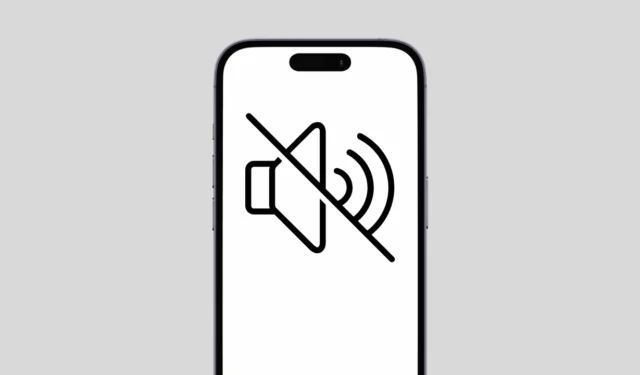
Gli iPhone sono dispositivi costosi e non vogliamo che funzionino male. Recentemente, alcuni utenti non hanno segnalato alcun problema audio, soprattutto dopo aver installato gli ultimi aggiornamenti iOS.
Nessun problema audio sull’iPhone è qualcosa che può lasciarti preoccupato poiché di solito dietro ci sono ragioni sconosciute. Ad ogni modo, se hai riscontrato lo stesso problema di recente, continua a leggere la guida.
Perché l’audio non funziona su iPhone?
- Non è possibile riscontrare alcun suono sui problemi dell’iPhone per diversi motivi.
- Il tuo iPhone è impostato su silenzioso.
- La modalità Non disturbare è abilitata.
- Il tuo iPhone è connesso a un dispositivo Bluetooth.
- App o servizi in conflitto con le funzionalità audio.
- L’altoparlante del tuo iPhone è difettoso.
L’assenza di audio su iPhone non si limita a questi problemi, ma questi sono i più importanti. Ora, diamo un’occhiata a come risolvere il problema dell’assenza di audio sull’iPhone.
1. Assicurati che il tuo iPhone non sia impostato sulla modalità silenziosa

Prima di provare la risoluzione avanzata dei problemi, è necessario verificare se l’interruttore Mute è attivato.
Affinché l’audio funzioni sull’iPhone, l’interruttore di disattivazione dell’audio deve essere disabilitato. È possibile che tu abbia inconsapevolmente attivato l’interruttore di disattivazione dell’audio e che il tuo iPhone sia in modalità silenziosa.
Quindi, devi spostare l’interruttore di disattivazione audio verso il display dell’iPhone per assicurarti che il colore arancione non venga visualizzato.
2. Disattiva la modalità Non disturbare
iPhone ha una modalità Non disturbare che silenzia le chiamate e le notifiche. Quindi, è possibile che la modalità Non disturbare sia abilitata sul tuo iPhone; quindi, non ricevi alcun suono per le chiamate o le notifiche.
Devi disattivare la modalità Non disturbare sul tuo iPhone per risolvere questo problema. Ecco cosa devi fare.
1. Avvia l’ app Impostazioni sul tuo iPhone.

2. Quando si apre l’app Impostazioni, toccare Focus .

3. Nel Focus, tocca Non disturbare .

4. Nella schermata Non disturbare, disattiva l’interruttore accanto ad essa.
3. Disattiva il Bluetooth sul tuo iPhone
Quando il tuo iPhone è connesso a un dispositivo audio Bluetooth, l’audio verrà riprodotto tramite il dispositivo Bluetooth.
Il dispositivo di uscita audio potrebbe essere un dispositivo Bluetooth attualmente connesso al tuo iPhone.
Per escludere questa possibilità, puoi disconnettere il dispositivo audio Bluetooth o disattivare la funzionalità Bluetooth sul tuo iPhone.

Per disattivare il Bluetooth sul tuo iPhone, vai su Impostazioni > Bluetooth e disattiva l’interruttore accanto a Bluetooth .
4. Assicurati che il livello del volume sia impostato al massimo
La prossima cosa più importante che dovresti fare è controllare il livello del volume del tuo iPhone. Fondamentalmente, devi regolare perfettamente le impostazioni del suono.

Se il volume del telefono è basso, non sentirai alcun suono. Quindi, vai su Impostazioni > Suono e Haptics e sposta il cursore del volume sotto “Suoneria e avvisi” a destra per massimizzare il volume.
5. Riavvia il tuo iPhone

Se ancora non riesci a sentire alcun suono sul tuo iPhone, devi riavviarlo. Bug e anomalie a volte possono interferire con i servizi audio e impedirne il corretto funzionamento.
Puoi eliminare tali bug e problemi riavviando il tuo iPhone. Per riavviare il tuo iPhone, premi il tasto laterale e il tasto del volume. Questo aprirà il menu di accensione; seleziona l’opzione diapositiva per disattivare.
Una volta spento il tuo iPhone, attendi qualche secondo e riaccendilo.
6. Aggiorna la tua versione iOS
Se il problema dell’assenza di audio sull’iPhone è dovuto a un bug o un problema tecnico a livello di sistema, l’aggiornamento del software potrebbe risolverlo.
Pertanto, se il tuo iPhone continua a non riprodurre alcun suono, puoi provare ad aggiornare la versione del software iOS.

Per aggiornare il tuo iPhone, vai su Impostazioni > Generali > Aggiornamento software . Successivamente, scarica e installa tutti gli aggiornamenti software disponibili.
7. Ripristina tutte le impostazioni
Impostazioni errate sono spesso il motivo principale per cui l’iPhone non riproduce l’audio.
Il ripristino di tutte le impostazioni ripristinerà il tuo iPhone allo stato di fabbrica predefinito. Ecco cosa devi fare.
1. Apri l’ app Impostazioni sul tuo iPhone.
2. Quando si apre l’app Impostazioni, toccare Generale .

3. Nella schermata Generale, tocca Trasferisci o Ripristina iPhone .

4. Nella schermata Trasferisci o Ripristina iPhone, tocca Ripristina .

5. Nella richiesta visualizzata, selezionare Ripristina tutte le impostazioni .

8. Verificare la presenza di problemi hardware
Se non hai funzionato per risolvere il problema dell’assenza di audio sull’iPhone, è probabile che il tuo iPhone abbia un altoparlante difettoso.
Puoi provare a pulire le griglie degli altoparlanti e assicurarti che macchie o minuscole particelle di polvere non blocchino l’uscita del suono.
Oppure puoi portare il tuo iPhone al centro assistenza locale e chiedere al tecnico di risolvere il problema.
Questi sono alcuni semplici metodi per risolvere il problema dell’assenza di audio su iPhone. Se il problema non è legato all’hardware, i metodi che abbiamo condiviso probabilmente ti aiuteranno a eliminarlo. Se hai bisogno di ulteriore aiuto su questo argomento, faccelo sapere nei commenti.




Lascia un commento